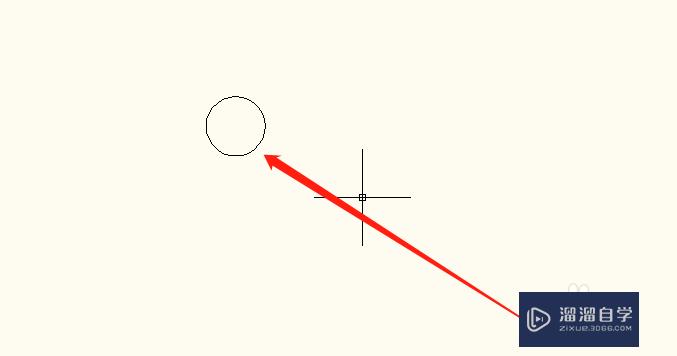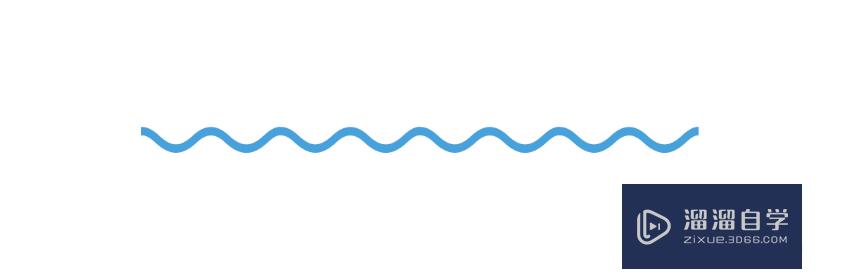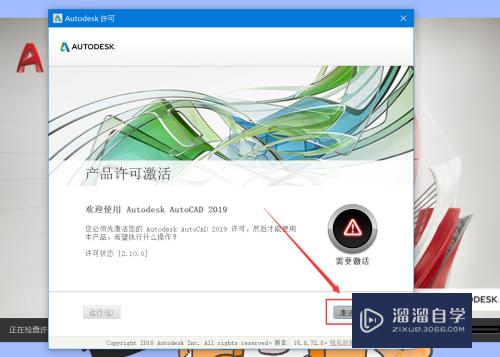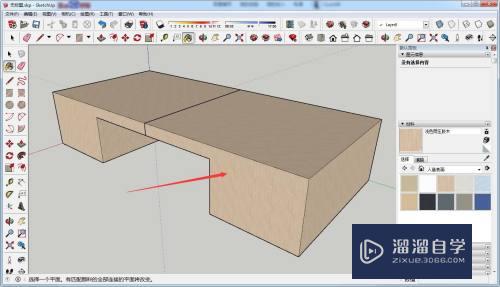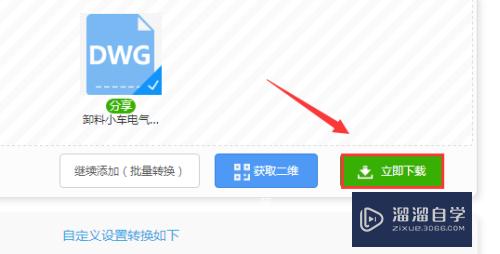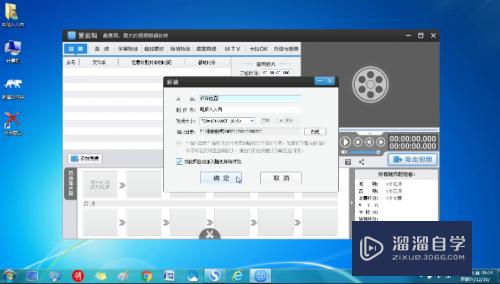PS如何把低像素图片变成高像素图片(ps如何把低像素图片变成高像素图片格式)优质
PS如何把低像素图片变成高像素图片?相信大家手机都有一张既模糊又不舍得删的照片。那么如何使用PS将这模糊低像素的图片变高像素呢?下面小渲就带大家来看看方法。
图文不详细?可以点击观看【PS免费试看视频教程】
工具/软件
硬件型号:华硕(ASUS)S500
系统版本:Windows10
所需软件:PS CS6
方法/步骤
第1步
首先我们将ps打开。并将要修改的图片准备好。如下图所示。
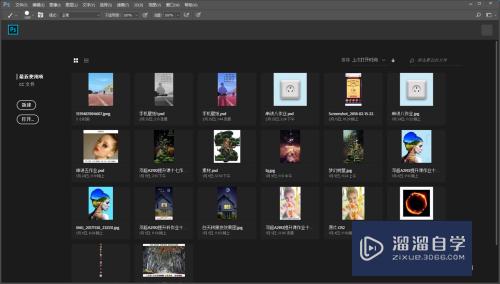
第2步
然后我们将图片导入。并将图层复制一层。这样可以有利于你修改图片不满意时还能有原图再次修改。这也是设计者必备素养之一。
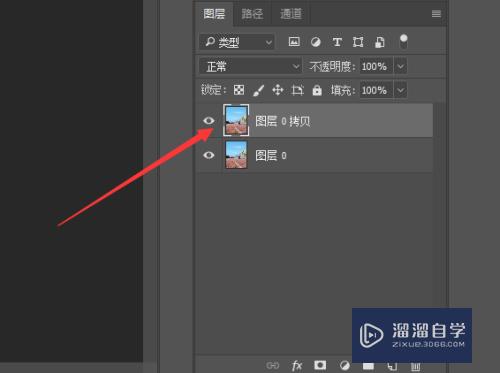
第3步
然后我们选择【图像】/【图像大小】。如下图所示

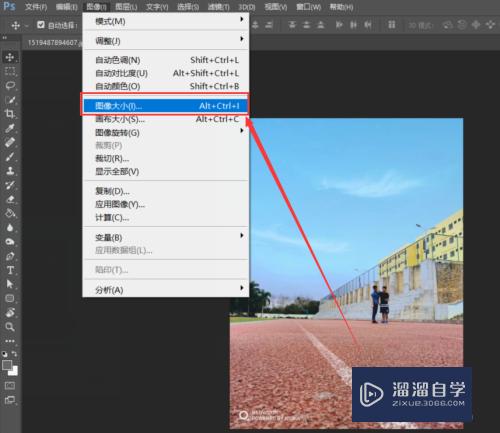
第4步
在图像大小界面我们可以看到这张图片像素大小的信息。我们可以在下面的长和宽直接设定图片的像素大小。但是一定要将长宽前面的链接点上。要不然修改后的图片会变形的。
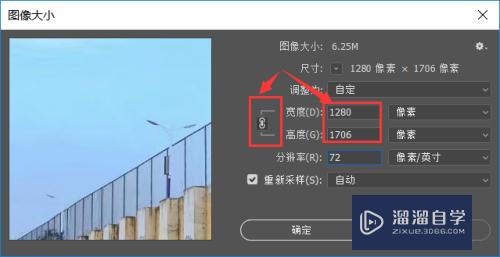
第5步
当然我们也可以直接来修改图片的分辨率。将分辨率提高。图片的长宽像素也会跟着自动变大。如下图所示。
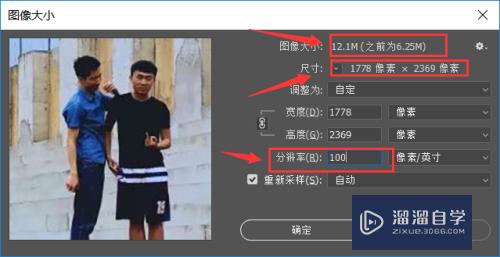
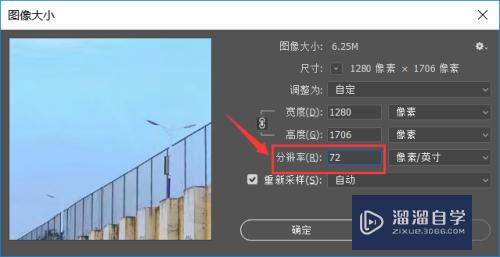
第6步
最后我们来看下修改前和修改后的区别。由于小编这张照片原来的像素就比较高。所以区别不是很大。但方法就是这样的。大家如果想让低像素的图片变高像素仿照小编上面的步骤就可以了。

以上关于“PS如何把低像素图片变成高像素图片(ps如何把低像素图片变成高像素图片格式)”的内容小渲今天就介绍到这里。希望这篇文章能够帮助到小伙伴们解决问题。如果觉得教程不详细的话。可以在本站搜索相关的教程学习哦!
更多精选教程文章推荐
以上是由资深渲染大师 小渲 整理编辑的,如果觉得对你有帮助,可以收藏或分享给身边的人
本文标题:PS如何把低像素图片变成高像素图片(ps如何把低像素图片变成高像素图片格式)
本文地址:http://www.hszkedu.com/69358.html ,转载请注明来源:云渲染教程网
友情提示:本站内容均为网友发布,并不代表本站立场,如果本站的信息无意侵犯了您的版权,请联系我们及时处理,分享目的仅供大家学习与参考,不代表云渲染农场的立场!
本文地址:http://www.hszkedu.com/69358.html ,转载请注明来源:云渲染教程网
友情提示:本站内容均为网友发布,并不代表本站立场,如果本站的信息无意侵犯了您的版权,请联系我们及时处理,分享目的仅供大家学习与参考,不代表云渲染农场的立场!